Kuidas SVG-dele läbipaistvust rakendada

Siit saate teada, kuidas Illustratoris SVG-graafikale läbipaistvust rakendada. Uurige, kuidas väljastada läbipaistva taustaga SVG-sid ja rakendada läbipaistvusefekte.
Adobe Illustrator CC-s saate eksportida, salvestada ja printida mitut tüüpi objekte: tervet dokumenti; üks, mõned või kõik graafikatahvlid dokumendis; valitud objektid; ja varad. Jagate Illustratori faile paljude printimis- ja ekraaniväljundivalikute jaoks, eksportides need ühte pikast failivormingute loendist. Eksporditud faile ei saa Illustratoris redigeerida.
Sa säästa Illustrator faile, kui teil on vaja muuta neid tulevikus.
Mõnikord ekspordite failid printimiseks või veebiväljundiks ja seejärel salvestate. Mõnikord saate Illustratori faile salvestada vormingus, mille saate printimiseks või veebidisaineritele üle anda ja neid redigeerida.
Illustratori faile saate salvestada mis tahes järgmistes vormingutes:
Projektide salvestamine EPS-, PDF- või SVG-failidena annab teile võimaluse säilitada failide redigeerimise võimalus Illustratoris.
Igal Illustratori failide salvestamise valikul on erinevad valikud. Kui annate mõnes neist üle faili, pöörduge meeskonna poole, kellele üleandte, et teada saada, kas seal on konkreetseid seadeid, mida nad nõuavad.
Failide AI-, EPS- ja PDF-vormingus salvestamisel kehtivad järgmised sammud.
Valige Fail → Salvesta, Fail → Salvesta nimega (olemasoleva faili salvestamiseks uue nimega) või Fail → Salvesta koopia (failist koopia loomiseks).
Liikuge faili asukohta ja sisestage failinimi.
Valige rippmenüüst Vorming üks saadaolevatest vormingutest (AI, EPS või PDF).
Kui failivorming, mida soovite kasutada (nt PNG või TIFF), pole rippmenüüs Vorming saadaval, on vorming saadaval eksportimiseks, kuid mitte salvestamiseks.
Valitud failivormingu dialoogiakna Suvandid avamiseks klõpsake nuppu Salvesta. Valikud erinevad olenevalt vormingust, kuid järgmised valikud on laialdaselt saadaval ja kasulikud.
Kui salvestate Illustratori projekti lihtsalt selleks, et sellele juurde pääseda, seda redigeerida või kellegagi, kellel on Illustrator, jagada, salvestage fail Illustratori failina.
Illustratori faile (nagu ka joonistustahvleid, varasid ja valikuid) saab eksportida erinevatesse printimis- ja veebiühilduvatesse failivormingutesse. Neid faile ei saa Illustratoris redigeerida, seega soovite peaaegu alati projekte Illustratori failidena salvestada ja eksportida.
Veebidisainerid võivad teilt küsida SVG-faile, mis säilitavad Illustratori redigeerimisvõimaluse. Tõenäolisemalt küsivad veebidisainerid teilt veebiga ühilduvaid PNG- või JPG-faile.
Prindidisainerid võivad teie Illustratori failidega töötada. Või võivad nad vajada TIF-i või muid ainult prinditavaid rasterpilte. Sellistel juhtudel hankige eksporditud failide tehnilised andmed oma prindipartnerilt.
Failide eksportimiseks valige Fail → Ekspordi → Ekspordi ekraanidele või Fail → Ekspordi → Ekspordi kui (printimiseks). Valikud sõltuvad väljundvormingust. Ja veel kord kordan mantrat, mis läbib seda peatükki ja mis tahes selle raamatu väljundi arutelu: küsige inimeselt, kellele faili üle annate, milliseid valikuid ta eelistab.
Kui salvestate või ekspordite Illustratori dokumente mitme joonistustahvliga, saate valida, kas eksportida või salvestada mis tahes joonistustahvlite komplekt.
Näiteks kui ekspordite dokumenti ekraanide jaoks PNG-väljundisse, võimaldab märkeruut Kasuta joonistahvleid määrata, milliseid joonistustahvleid eksportida.
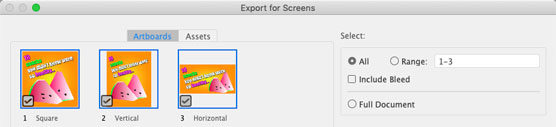
Valitud joonistusplaatide eksportimine.
Tänapäeval saavad trükikojad Illustratori kunstiteoseid muuta milleks iganes, plakatist kohvikruusini, T-särgist klaasile trükitud sõnumini. Igal projektil on oma nõuded ja nipp on algusest peale printeriga tõhusalt suhelda.
Palusin Lydia Ochavol laialdaselt kasutatavast võrguprintimisteenusest UpPrinting.com jagada nõuandeid, mis kehtivad peaaegu kõigi Illustratori prindiprojektide kohta. Siin on mõned tema nõuanded. Selle peatüki algusest leiate märkused selle kohta, kuidas määratleda dokumente, et need vastaksid järgmistele nõuetele:
Siit saate teada, kuidas Illustratoris SVG-graafikale läbipaistvust rakendada. Uurige, kuidas väljastada läbipaistva taustaga SVG-sid ja rakendada läbipaistvusefekte.
Pärast piltide importimist Adobe XD-sse ei ole teil palju redigeerimiskontrolli, kuid saate kujutiste suurust muuta ja pöörata täpselt nagu mis tahes muu kujuga. Samuti saate nurgavidinate abil hõlpsasti ümardada imporditud pildi nurki. Piltide maskeerimine Kinnise kuju määratlemisega […]
Kui teie Adobe XD projektis on tekst olemas, saate hakata teksti atribuute muutma. Nende atribuutide hulka kuuluvad fondiperekond, fondi suurus, fondi kaal, joondus, märgivahe (joonimine ja jälgimine), reavahe (eesmärk), täitmine, ääris (joon), vari (langev vari) ja tausta hägu. Nii et vaatame üle, kuidas neid omadusi rakendatakse. Loetavuse ja fondi kohta […]
Nii nagu Adobe Illustratoris, võimaldavad Photoshopi joonised luua ühes dokumendis eraldi lehti või ekraane. See võib olla eriti kasulik, kui koostate ekraane mobiilirakenduse või väikese brošüüri jaoks. Joonistahvlit võib pidada eri tüüpi kihirühmaks, mis on loodud paneeli Kihid abil. Selle […]
Paljusid InDesigni tööriistade paneelil leiduvaid tööriistu kasutatakse lehele joonte ja kujundite joonistamiseks, nii et teil on väljaannete jaoks huvitavate jooniste loomiseks mitu erinevat võimalust. InDesignis saate luua kõike alates põhikujunditest kuni keerukate joonisteni, selle asemel, et kasutada joonistusprogrammi nagu […]
Teksti pakkimine Adobe Illustrator CC-s ei ole päris sama, mis kingituse pakkimine – see on lihtsam! Teksti murdmine sunnib teksti ümber graafika, nagu on näidatud sellel joonisel. See funktsioon võib lisada igale teosele pisut loovust. Graafika sunnib teksti enda ümber keerduma. Esiteks looge […]
Adobe Illustrator CC-s kujundamisel on sageli vaja, et kuju oleks täpse suurusega (näiteks 2 x 3 tolli). Pärast kujundi loomist on parim viis selle täpsete mõõtude muutmiseks kasutada sellel joonisel näidatud teisenduspaneeli. Laske objekt valida ja seejärel valige Aken → Teisenda […]
InDesigni saate kasutada QR-koodi graafika loomiseks ja muutmiseks. QR-koodid on vöötkoodi vorm, mis võib salvestada teavet, nagu sõnad, numbrid, URL-id või muud tüüpi andmed. Kasutaja skannib QR-koodi kasutades oma kaamerat ja tarkvara seadmes, näiteks nutitelefonis ning tarkvara kasutab […]
Võib juhtuda, et vajate uut fotot, et vana välja näha. Photoshop CS6 pakub teile tähelepanu. Must-valge fotograafia on uuem nähtus, kui arvata võiks. Dagerrotüüpidel ja muudel varastel fotodel oli sageli pruunikas või sinakas toon. Saate ise luua seepiatoonides meistriteoseid. Toonitud pildid võivad luua […]
Adobe Creative Suite 5 (Adobe CS5) Illustratori funktsiooni Live Paint kasutades saate luua soovitud pildi ja täita piirkonnad värviga. Live Paint ämber tuvastab automaatselt iseseisvatest ristuvatest teedest koosnevad piirkonnad ja täidab need vastavalt. Teatud piirkonna värv jääb elavaks ja voolab automaatselt, kui seda on […]







